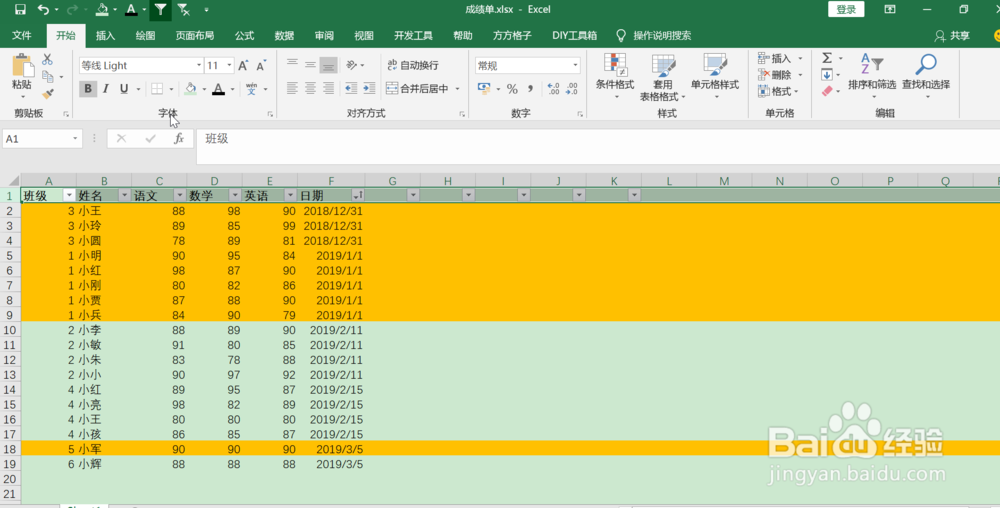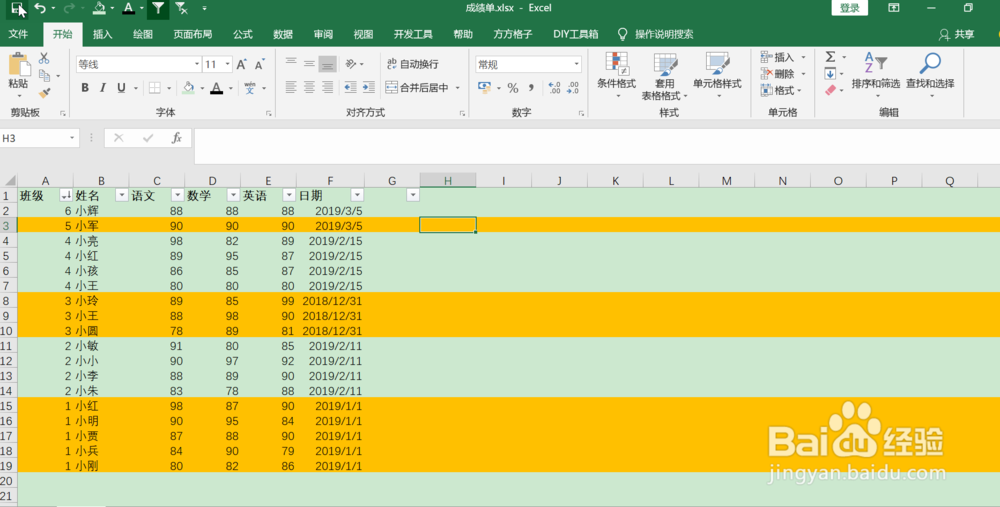1、首先,我们可以看到几个班的成绩单,并且每个班的人数和班级数不固定,现在想根据班级间隔填充颜色;
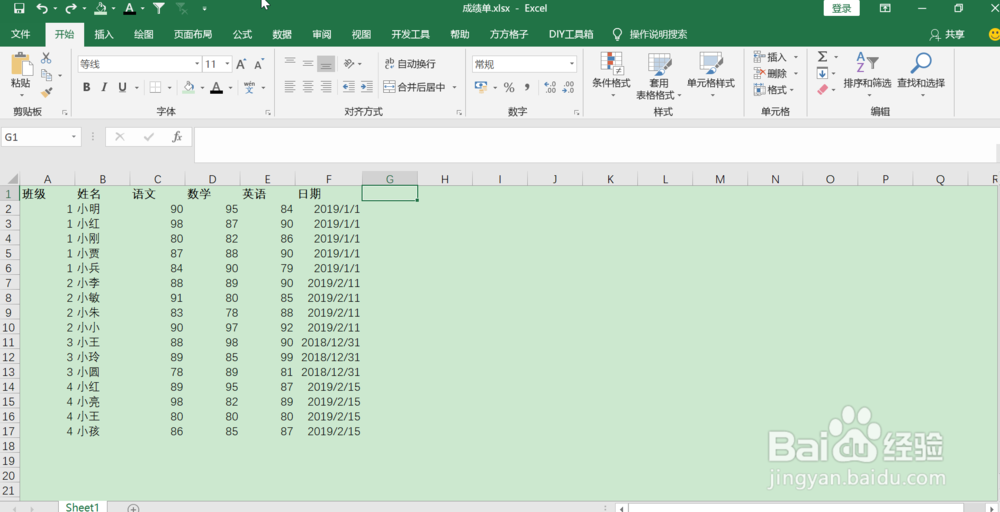
2、全选,除去第一行标题行,点击开始,条件格式,新建规则,在弹出的对话框中设定规则;

3、选择公式确定要设置格式倦虺赳式的单元格,条件框中输入=mod($A2,2)=1,应用求余函数,将班级号为奇数的行填充指定颜色,格式中选择填充指定颜色,如黄色;
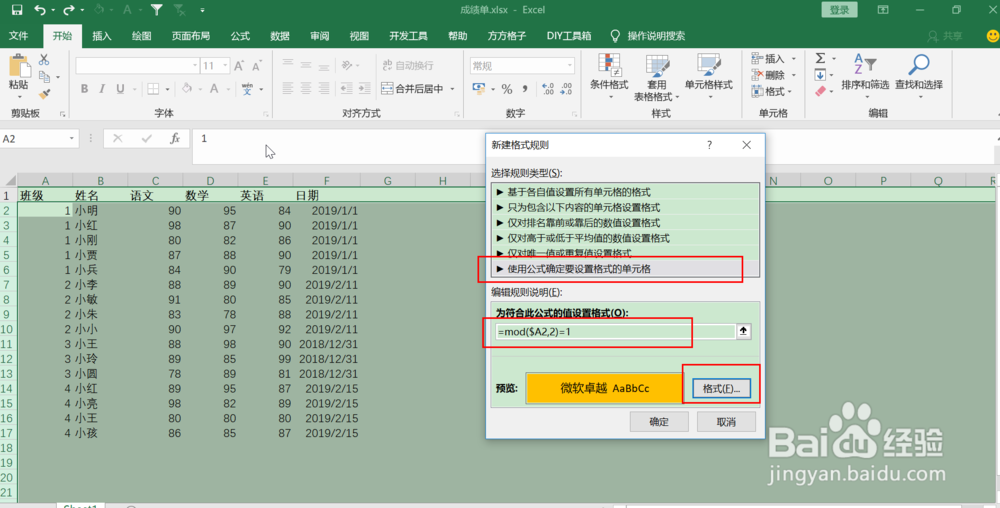
4、确定,即可看到我们想要的效果;
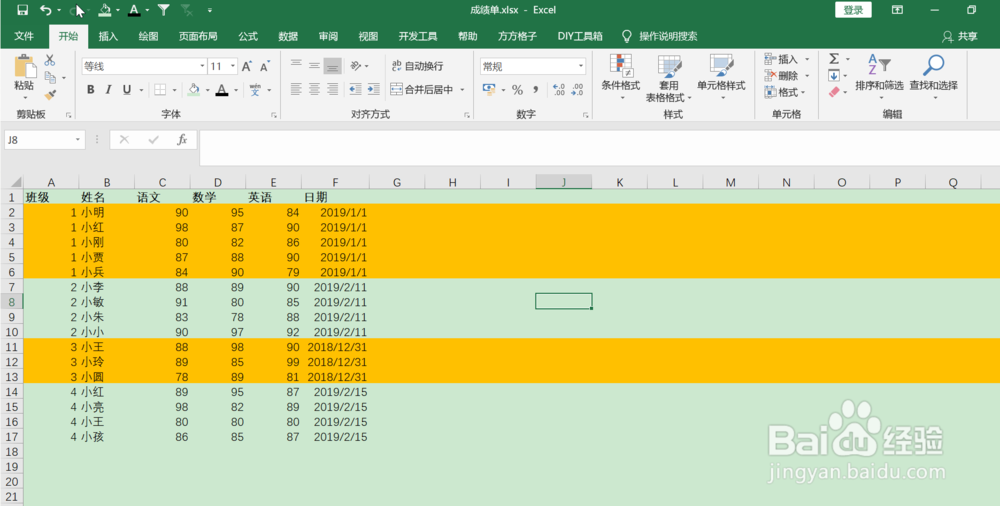
5、如果我们在下面继续添加班级成绩记录,可以看条件格式自动应用;
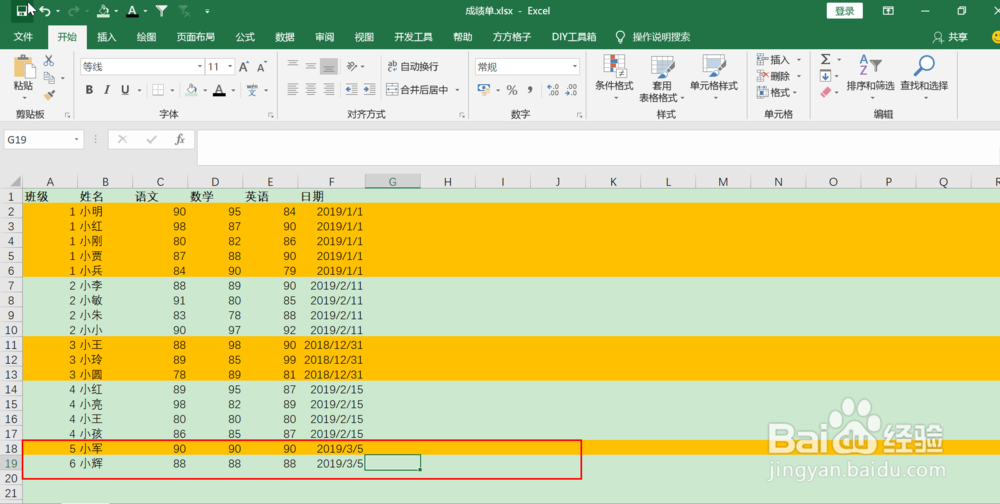
6、那么这里我们可能会有疑问,这种填充颜色是不是固定的不会随着顺序变动?下面分别按照日期升序,语文降序,班级降序排列,发现之前填充的颜色会随着单元行动态变化,不会因排序而打乱。